Změna písmene vyměnitelné jednotky z příkazového řádku. Windows nepřiřazuje písmena externím diskům a flash diskům
Jak přiřadit písmeno k pevnému disku?
Mistrova odpověď:
Chcete-li změnit písmeno označení pevného disku v systému Windows, použijte modul snap-in Správa disků. Je povoleno používat 26 písmen latinské abecedy: od A do Z. Písmena A a B označují vyměnitelné disky a vše ostatní lze použít pro názvy disků.
Přihlaste se jako správce počítače. Vyvolejte hlavní nabídku Start a vyberte Ovládací panely, abyste mohli začít měnit písmeno jednotky. Vyberte „Výkon a údržba“ a přejděte na „Správa“.
Dvakrát klikněte na „Správa počítače“ a vyberte část „Správa disků“, která se nachází v levém podokně okna. Vyberte jednotku, kterou chcete přejmenovat. Kliknutím pravým tlačítkem myši na pole tohoto disku otevřete servisní nabídku.
Poté byste měli vybrat příkaz „Změnit písmeno jednotky nebo cestu k jednotce“ a kliknutím na tlačítko „Přidat“ přiřadit konkrétní písmeno jednotky. Musíte zadat položku „Přiřadit písmeno jednotky (A-Z)“ a vybrat písmeno z navrhovaného seznamu. Pro potvrzení vaší volby klikněte na OK.
Použijte příkaz „Změnit písmeno jednotky nebo cestu k jednotce“, poté musíte kliknout na „Změnit“, aby bylo možné písmeno upravit. Vyberte „Přiřadit písmeno jednotky (A-Z)“ a zadejte požadované písmeno ze seznamu, který se zobrazí. Změnu potvrďte kliknutím na tlačítko "OK".
Poté pomocí příkazu „Změnit písmeno jednotky nebo cestu k jednotce“ jednoduše klikněte na tlačítko „Odstranit“. Potvrďte akci kliknutím na tlačítko „Ano“. A v situaci, kdy se zobrazí chybová zpráva a není možné změnit písmeno jednotky, klikněte na „Ne“. Poté ukončete všechny programy, které používají data na tomto svazku. Zkuste písmeno nahradit znovu pomocí výše popsané metody.
Pokud to nepomůže, vyberte znovu „Ne“ a smažte písmeno jednotky výše popsaným způsobem. Klikněte na tlačítko "Ano" a písmeno bude po restartu systému odstraněno.
Většina osobní počítače dnes mají více než jednu HDD. A každý jednotlivý disk je zpravidla rozdělen do několika oddílů. V tomto ohledu není operace změny písmene jednotky nebo oddílu tak vzácná.
Sponzorováno P&G Články na téma "Jak přiřadit písmeno jednotky" Jak nastavit nové heslo Jak bootovat z diskety Jak změnit vzhled ikon
Instrukce
Abyste mohli změnit písmeno jednotky nebo oddílu, musíte mít dostatečná práva, takže prvním krokem postupu by mělo být přihlášení s právy správce.
Rozbalte nabídku na tlačítku Start a vyberte Ovládací panely.
Další kroky ve Windows 7 a Vista se mírně liší od Windows XP.
Ve Windows 7 a Vista: V Ovládacích panelech klikněte na odkaz „Systém a zabezpečení“ a poté v části „Nástroje pro správu“ klikněte na odkaz „Vytvořit a formátovat oddíly“. pevný disk».
V systému Windows XP: V Ovládacích panelech klikněte na odkaz Výkon a údržba a poté na odkaz Nástroje pro správu. V administračním panelu poklepejte na „Správa počítače“. Poté v části Úložná zařízení klikněte na Správa disků.
Následující kroky jsou téměř stejné ve Windows 7, Vista a XP.
V okně s názvem „Správa disků“ klikněte pravým tlačítkem myši na jednotku nebo oddíl, jehož písmeno chcete změnit, a vyberte „Změnit písmeno jednotky nebo cestu k jednotce“.
V okně, které se otevře, klikněte na tlačítko „Změnit“. V dalším okně vyberte požadované písmeno z rozevíracího seznamu vedle položky „Přiřadit písmeno jednotky (A-Z)“.
OS bude vyžadovat potvrzení změny písmene - klikněte na tlačítko „Ano“.
Obě okna zavřete kliknutím na OK. V důsledku toho se změní písmeno vybrané jednotky nebo oddílu.
Jak jednoduchéDalší novinky k tématu:
Problém se změnou písmene jednotky nebo vyměnitelného úložného zařízení v operačním systému Microsoft Windows lze řešit pomocí standardních systémových nástrojů bez použití přídavných software vývojáři třetích stran. Sponzor umístění P&G Články na téma „Jak
Stává se, že když Instalace Windows nebo během operací dělení disku je diskům přiřazeno špatné písmeno. Souhlasíte, nevypadá to moc hezky, když po jednotce C bezprostředně následuje jednotka E. Někdy je potřeba vyměnit písmena jednotek. V tomto případě si zcela vystačíte se standardem
V některých situacích poskytnout pohodlnější zkušenost s pevný disk je potřeba vytvořit nové oddíly nebo změnit vlastnosti stávajících lokálních disků. Budete potřebovat - Partition Manager. Zveřejňování sponzorských článků P&G na téma "Jak změnit písmeno sekce" Jak
To není žádné tajemství operační systém Windows připojí disky připojené k systému a přiřadí je písmena PROTI abecední pořadí. Někdy to není příliš pohodlné, například mnozí by rádi oddělili DVD-ROM od místního pevné disky počítač. Někdy je potřeba změnit písmeno jednotky
Určitě jste se již setkali s tak nepříjemnou situací, kdy jednomu či druhému oddílu jednoho pevného disku nebo DVD mechaniky bylo přiřazeno jiné písmeno. Ukazuje se, že prioritu písmen v názvech sekcí lze změnit pomocí standardu Nástroje Windows. Sponzorováno společností P&G Články na
Změna písmene pevného disku v operačních systémech Windows se provádí pomocí modulu snap-in Správa disků. Je povoleno 26 písmen od A do Z. Písmena A a B jsou vyhrazena pro vyměnitelné jednotky. Zbývající písmena lze použít pro názvy jednotek. Sponzor
Stává se, že z nějakého důvodu uživatel potřebuje změnu označení písmen pevný, optický nebo vyměnitelný disk. Tato operace je velmi jednoduchá, i když není zřejmá, a provádí se pomocí operačního systému Rodina Windows. Sponzor umístění P&G Články na téma „Jak se změnit

Když uživatel připojí flash disk nebo vyměnitelný disk k počítači, operační systém Windows detekuje nové zařízení a přiřadí mu jedno z písmen latinské abecedy, díky čemuž se paměťové médium zpřístupní v Průzkumníku. Stává se však také, že systém z nějakého důvodu přestane správně identifikovat vyměnitelné jednotky. V tomto případě může být médium viditelné ve správci zařízení, ale zároveň se nezobrazí v části „Tento počítač“.
Tento problém lze jednoduše vyřešit. Uživatel musí pouze přejít do sekce správy disků a ručně přiřadit písmeno ztracenému zařízení. Musíte ale uznat, že měnit nastavení při každém připojení flash disku k počítači není jaksi příliš pohodlné. A obecně, toto by měl systém dělat. Jak obnovit normální práce zodpovědný za přiřazování písmen jednotek součástem Windows?
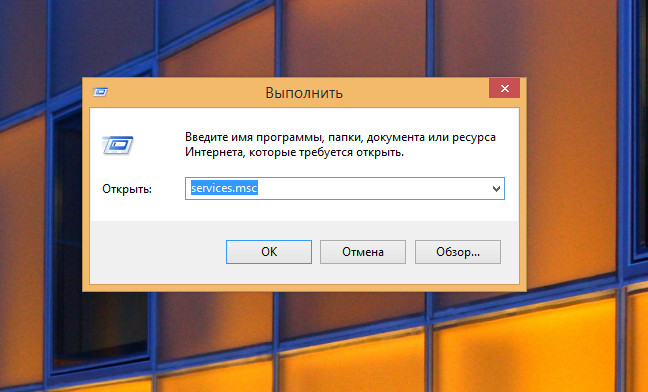
V seznamu služeb najděte a
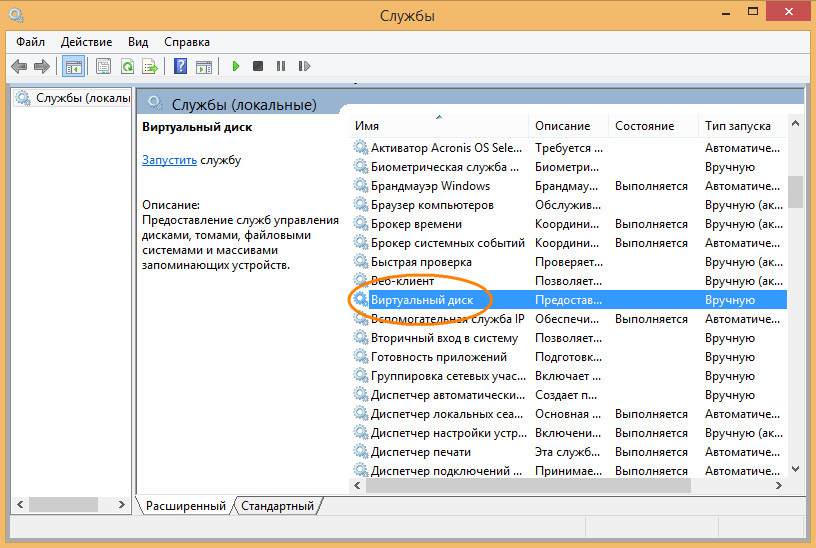
pokud se ukáže, že je deaktivován, zapnout.
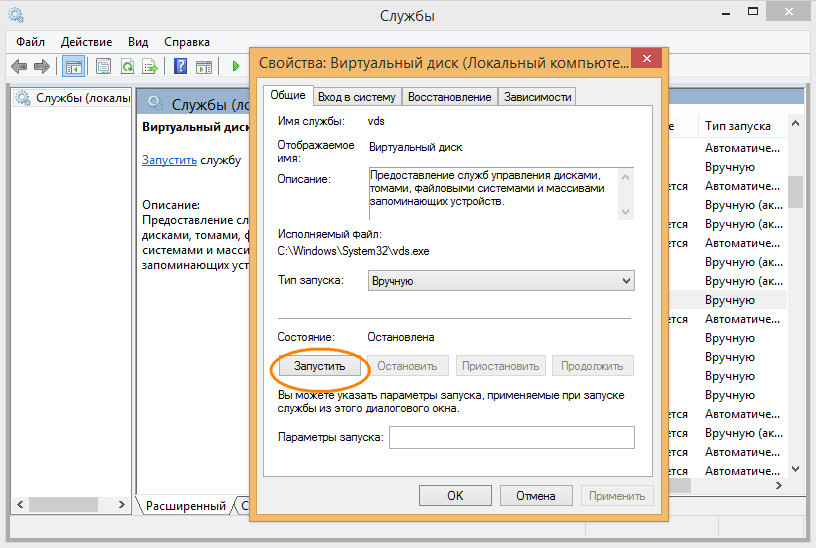
Stav této služby můžete také zkontrolovat pomocí příkazu sc query vds, spuštěného v konzole CMD spuštěné s právy správce. Pokud je služba zakázána, možnost STÁT bude záležet ZASTAVIL. Chcete-li jej spustit, okamžitě spusťte v konzole net příkaz spustit vds.

Pokud problém nelze vyřešit tímto způsobem, budete muset vedle virtuálního disku zkontrolovat fungování funkce automatického připojování nových svazků. Když je funkce automatického připojení zakázána, operační systém, přestože detekuje disky připojené k počítači, je nenainstaluje ani jim nepřiřadí písmena. Ke kontrole použijeme konzolovou utilitu.
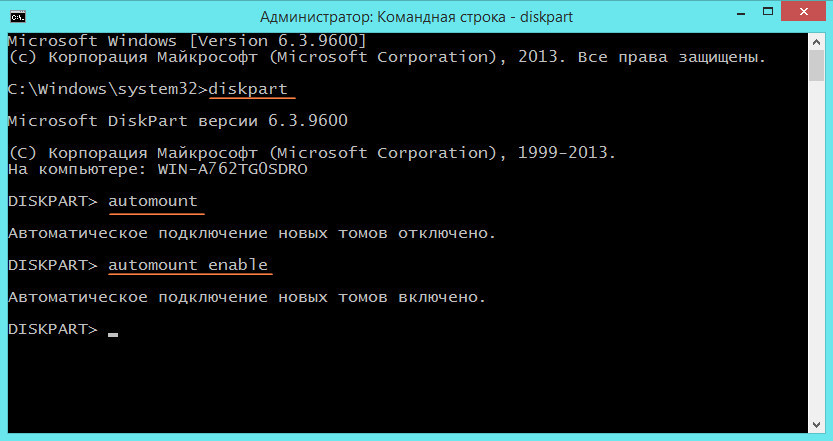
Jako správce otevřete příkazový řádek a spusťte jej příkaz diskpart. Po spuštění nástroje pomocí příkazu automount zkontrolujte, zda je povolena funkce automatického připojení. Pokud se ukáže, že je deaktivován, povolte jej spuštěním příkazu automount enable. Ukončit Diskpart ( výstup), zavřete příkazový řádek a zkontrolujte výsledek. Nyní by mělo vše fungovat.
Mohlo by vás zajímat:
Funkce komprese systému ve Windows 10 ušetří místo na systémovém disku
Narazil jsem na následující problém: při připojení jakéhokoli externího pevné usb disk/flash disk, systém mu nepřiřadí žádné písmeno. Tito. Jednotka se zobrazí ve Správci zařízení, ale není viditelná v Průzkumníku. Aby byl disk v systému dostupný, musí se mu pokaždé ručně přiřadit písmeno jednotky přes konzolu Správa disků – což je poněkud nepříjemné. Zdá se, že nějaká funkce automatické detekce oddílů na externích pevných discích nefunguje.
Jak můžete problém vyřešit?
Nejprve zkontrolujte, zda služba běží Virtuální disk(volal Virtuální disk
). Stav služby můžete zkontrolovat prostřednictvím konzoly správy služeb ( services.msc).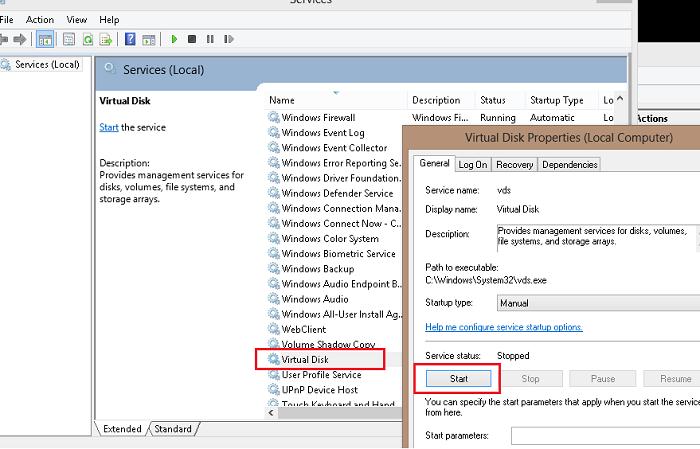
nebo od příkazový řádek:
SC dotaz vds
SERVICE_NAME: vds
TYP: 10 WIN32_OWN_PROCESS
STAV: 1 ZASTAVENO
WIN32_EXIT_CODE: 0 (0x0)
SERVICE_EXIT_CODE: 0 (0x0)
KONTROLNÍ BOD: 0x0
WAIT_HINT: 0x0 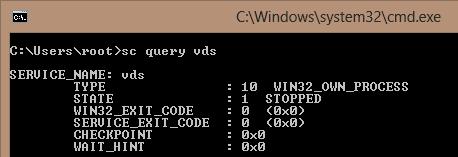
Pokud je služba zastavena, spusťte ji z grafického modulu snap-in (tlačítko Start) nebo takto:
Net start vds
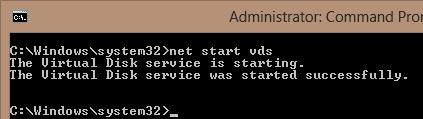
Zkontrolujte, zda problém stále přetrvává. Pokud to nepomůže, zkontrolujte, zda je povolena funkce automatického připojování nových svazků.
Poznámka. Když je povoleno automatické připojení, systém Windows se automaticky připojí souborové systémy nové disky připojené k systému a sám přiřazuje písmena jednotek oddílům. Pokud je automatické připojování zakázáno, systém Windows detekuje nové disky, ale nevytváří je automatická instalace a nepřiřazuje písmena jednotek novým svazkům.
Otevřete okno příkazového řádku (s právy správce) a spusťte příkazy:
Diskpart
V rámci diskpart zkontrolujte, zda je pro nové svazky povoleno automatické připojování:
DISKPART>automatické připojení
Automatické připojování nových svazků zakázáno.
Jak vidíme, automatické připojování je zakázáno. Pojďme to zapnout
DISKPART>povolit automatické připojení
Povoleno automatické připojování nových svazků.
Dokončeme práci s diskpartem
DISKPART> ukončit
Opouštění DiskPart... 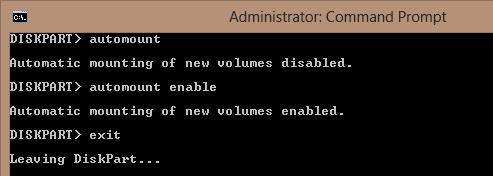
Poznámka. Mimochodem, funkce automount má na svědomí i to, že při příštím připojení disku budou oddílům na externím disku přiřazena stejná písmena jako při předchozím připojení (samozřejmě, pokud tato písmena nejsou obsazený). Chcete-li vymazat uložená přidružení, musíte použít příkaz automount scrub.
Restartujte počítač a zkontrolujte, zda jsou písmena přiřazena externí disky.



